結婚式の乾杯、ダンス パフォーマンス、または祖父母の古き良き時代の話は、少し長引いているように見えましたね。 楽しい部分が少なかったので動画を全部消すのはもったいないです。 Android フォンを使用してそのビデオを録画した場合は、携帯電話またはタブレットに含まれているギャラリー ソフトウェアを利用して、Android デバイスで録画の不要な部分を簡単に切り取ることができるため、幸運です。 ここに方法があります Androidでビデオをトリミングする方法. それを成功させ、素晴らしいものにする方法をお見せします。
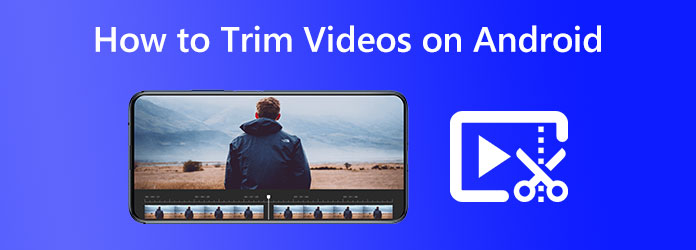
ご存知のように、Android モバイル デバイスは、すべてのユーザーに提供される更新により、ますます注目を集めています。 それに合わせて、Android のギャラリーは組み込みの編集ツールを提供するようになりました。これを使用して、サードパーティのアプリケーションをインストールせずにメディア ファイルを変更できます。 ただし、これらのツールは広範ではないため、これ以上のものは期待できません。 以下の簡単な手順に従って、どのように作成できるかを見てみましょう。
Androidデバイスで、を起動します Gallery アプリを開き、トリミングするビデオをタップして、ビデオの重要でない部分を削除します。
別のウィンドウに移動します。 左下隅にある 鉛筆 シンボル。 これにより、トリミングでメディアの編集にアクセスして制御できるようになります。
その後、注意してください スライダー 画面下部の を、次の画面で目的の位置に移動する必要があります。 この機能は、トリミングされたビデオの開始点と終了点を教えてくれます。
ギャラリー アプリに保存された新しいトリミング フィルムを作成するには、 をタップします。 セーブ をクリックし、フッテージを選択します。
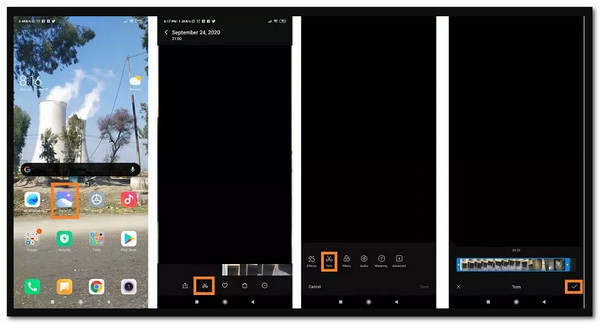
最後に、あなたが持っている改変されたビデオを楽しんで活用してください。 デフォルトの方法が効果的であり、多くのユーザーにとって頼りになるソリューションであることがわかります。
さらに、Android のギャラリーのデフォルト機能では、次のこともできます。 ビデオをトリミングする 努力なしで。
Android 動画編集用の最も有名なアプリの XNUMX つは Kinemaster です。 このアプリには、無料で使用できるさまざまな機能があり、映画を独特で魅力的な外観にすることができます。 キネマスターでビデオをトリミングする方法を学習する手順は次のとおりです。
キネマスターをダウンロードしてインストールし、起動します。 アクセス Google Playストア 携帯電話から Kinemaster Video Editor をダウンロードします。 ソフトウェアが正常にインストールされたら、実行します。
ステップ XNUMX でビデオをアップロードします。 の画面中央を正確にタップします。 プラス あなたのビデオをにアップロードするために署名します キネマスター.
![]()
ビデオを編集してトリミングします。 ビデオの縦横比を選択します。 ビデオをタップして、 はさみ アイコンをクリックしてトリミングします。
輸出 編集したビデオを保存します。 XNUMX つの選択肢の中から、必要なものを選択します。 アプリから、編集したビデオを任意のプラットフォームにエクスポートします。 編集したムービーを携帯電話に保存するには、 Save
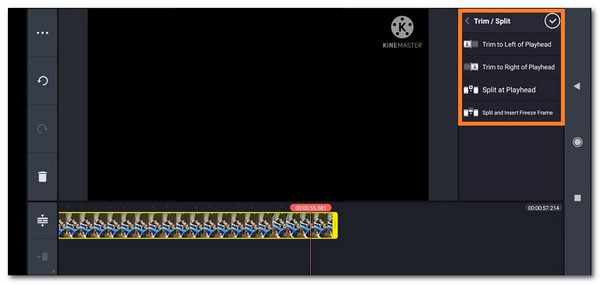
このアプリは十分に強力で、次のような Android フォン向けのより多くのビデオ編集機能を提供します。 ビデオを回転する、ビデオの圧縮など。
オールインワンのビデオ編集および変換アプリケーションに関して、Blu-ray Master が選択したのは 動画変換 究極 その信じられないほどのパフォーマンスのために。
Android 向けに動画を自由にトリミングしたいとします。 その場合、これはビデオのトリミング、分割、カットなど、さまざまな編集オプションを提供する最高のビデオ変換ソフトウェアです。 満足できない場合は、[回転] を選択してビデオの方向または品質を変更し、[拡張] を選択して大幅に改善します。
さらに、それを使用して iPhone ビデオをトリミングすることもできます。 このツールを使用して、コンピューターでプロセスを完了することができます。 この下のオプションを調べてみましょう。
主な特長:
お使いのコンピューターで、このビデオ トリマーをダウンロードします。 をクリックして、Android ビデオを Blu-ray Master Video Converter Ultimate インターフェイスに追加します。 Add
![[ファイルの追加]をクリックします](https://www.bluraycopys.com/images/video-converter-ultimate/click-add-files.jpg)
現在地に最も近い カット 動画ファイルを選択した後、 ボタンを押します。 クリップの開始時間と停止時間を設定します。 時間を入力するには、手動またはクリッパーをドラッグする XNUMX つの方法があります。

クリック セグメントを追加 ボタンをクリックして、現在のクリップをリストに追加します。 その後、別のクリップを選択できます。 このプログラムを使用すると、Android ビデオを複数のセグメントにすばやく分割できます。
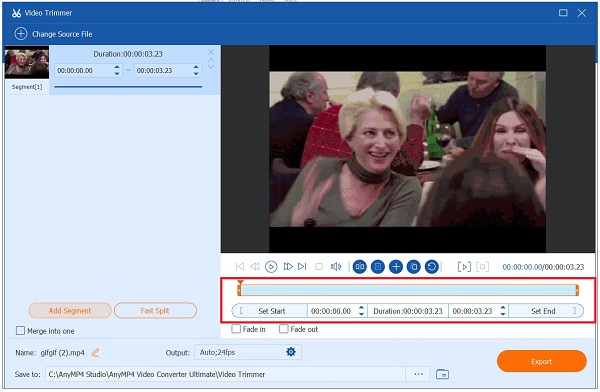
クイック分割アイコンで数字を選択すると、平均で分割できます。 ビデオは、平均の長さに応じてクリップに分割することもできます。 確認後、メニューから分割を選択します。
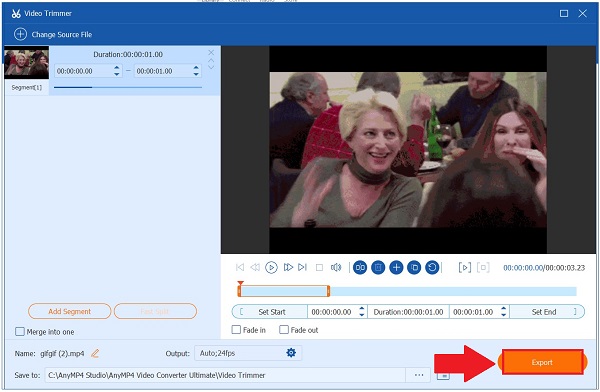
Capcut はビデオをトリミングできますか?
CapCut の多数のツールと機能を利用して、ユーザーは編集、トリミング、トリミング、エフェクトの追加、その他の方法でフィルムを改善できます。 ビデオ コンテンツをカメラ ロールまたは外部デバイスからプロジェクトにインポートできます。 ビデオがプログラムに取り込まれたら、付属のツールを使用して編集できます。
LG Android フォンにはビデオ エディタが組み込まれていますか?
はい。簡単にカット、分割、編集できるビデオエディターが付いています。 トリムビデオ。ギャラリー アプリは、ほとんどの Android スマートフォンにプレインストールされており、単純なビデオ エディターとして使用できます。このツールはシンプルで直感的なため、素早い調整に最適です。まず、変更したいビデオを開いてください。画面に編集ツールバーが自動的に表示されます。そこから、必要な機能アイコンを選択できます。この場合は、トリミングのアイコンを選択してください。その後、この機能によりビデオの開始と終了を設定する調整機能が提供されます。
Android で長い動画を短くするにはどうすればよいですか?
はい、Android で長い動画をトリミングすることは可能です。 ビデオを変更して開くには。 クリック 編集 特徴。 その後、私たちはする必要があります タップ および かわいいです トリムハンドル フィルムを短縮しながら残したいビデオの部分を選択します。 タップ コピーを保存 ビデオの右下隅にある をクリックして、調整したビデオのコピーを保存します。
これらは、Android フォンで動画をトリミングする予定がある場合に知っておく必要がある詳細です。 プロセスを作成するさまざまな方法を見ることができます。 また、Android にはビデオ編集機能が組み込まれていることがわかりました。 また、動画をトリミングするためのデフォルトの方法にもなります。 ただし、サードパーティのビデオ編集アプリケーションをインストールするよりも、コンピューター ソフトウェアの編集ツールを使用する方がはるかに優れています。 その理由は、ビデオ出力の品質が低下する可能性が高いためです。 そのために、AnyMP4 Video Converter のようなソフトウェアは、確実にビデオの効果的で高品質な出力を提供します。 ぜひお試しいただきたいツールです。
もっと読書
Android フォンで分割画面をオフにする予定があるが、その方法がわからない場合は、この投稿をクリックする必要があります。 この投稿には、この問題に関する完全なチュートリアルが含まれています。
XNUMX つの最良の方法で Android でスローモーション ビデオを作成する
ハンドセットを使用してビデオの速度を調べて変更しますか? 次に、Android でビデオを遅くする XNUMX つの方法を確認します。
最高のアプリを使用してAndroidでビデオをスピードアップする方法
Android での動画再生を高速化する注目のアプリを XNUMX つ挙げました。 彼らの歩みを見に来てください。 次に、あなたの好みに最も合うものを選択してください。
Android でビデオを明るくする方法 [4 つの最善の方法]
この記事は、Android でビデオを明るくする方法を学ぶのに役立つように作成しました。 Android で最高のパフォーマンスを発揮する XNUMX つの優れたアプリを集めました。